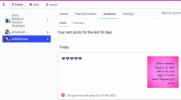A Twitter bármely internetre csatlakozó eszközről használható. Tweetet küldhet a webhelyről asztali számítógépén vagy laptopján keresztül, amennyiben az eszközök Wi-Fi-vel vagy vezetékes internetkapcsolattal rendelkeznek. Az asztali Windows 8 Modern alkalmazásból is küldhet tweetet, ami hasonló a mobilalkalmazások használatához.
A Twitter webhely használata

Jelentkezzen be a Twitter-fiókjába, amelyet a mobileszközével használ Twitter weboldal. Vagy kattintson Regisztrálj ha nincs Twitter-fiókja.
A nap videója
Twitter-oldalának személyre szabása

A mobilalkalmazástól eltérően a Twitter webhely lehetővé teszi a Twitter-oldal megjelenésének személyre szabását. Twitter-oldalának testreszabásához kattintson a profilfotójára, és válassza a lehetőséget Beállítások.

Kattintson Tervezés a Twitter-oldal megjelenésének megváltoztatásához, majd kattintson a gombra Változtatások mentése.

Ha szeretné szabályozni, hogy mely alkalmazások férhetnek hozzá Twitter-fiókjához, kattintson a gombra
Alkalmazások elemre. Kattintson Hozzáférés visszavonása a Twitter-fiókjához kapcsolódó alkalmazások letiltásához.Tweetelés a Twitter webhelyről

Ha Twitter-hírcsatorna tetejéről szeretne tweetet küldeni, kattintson a szövegmezőbe, írja be az üzenetet, és kattintson a gombra Csipog.
Tipp
A mobil kliens alkalmazás nem kínálja fel a Twitter-hírcsatorna tetejéről történő tweetelést.

Ha felugró ablakon keresztül szeretne tweetet küldeni, kattintson a Csipog gomb.
Tipp
A tweet felugró ablakon keresztüli küldése hasonló a mobilkliens alkalmazás folyamatához.

Írja be üzenetét a felugró szövegmezőbe, és kattintson Csipog.
A Windows 8 Modern App for Twitter használata
A Windows 8 Modern asztali számítógépen van egy Twitter-alkalmazás, amely hasonló a mobilalkalmazáshoz.
A Windows 8 Modern alkalmazás letöltése és telepítése

Nyissa meg a Windows Store-t számítógépén a ikonra kattintva Start menü gombot, és válassza ki Windows Store.

Kattints a Lefele nyíl az alkalmazások teljes listájához.

Keresse meg és kattintson rá Microsoft Store ikon.

Keresse meg a Twittert. Válaszd ki a Twitter eredmény.

Miután kiválasztotta a megfelelő alkalmazást, kattintson a gombra Telepítés.

Kattints a Start menü gomb.

Kattints a Lefele nyíl az alkalmazások teljes listájához.

Kattintson a Twitter ikonra az alkalmazás megnyitásához a Windows 8 Modern rendszerhez.
Tipp
Az alkalmazások fele ábécé sorrendben, a másik fele kategóriák szerint van rendezve.

A Windows 8 Modern Twitter alkalmazás hasonló a mobilalkalmazáshoz: nincs annyi testreszabási lehetőség, mint a webhelyen, és egyetlen lehetőség a tweet küldésére a Csipog ikon.

A Twitter mobilalkalmazáshoz hasonlóan a Windows 8 Modern Twitter alkalmazás is egy másik ablakban nyitja meg a tweeteket.
Tipp
Mindaddig, amíg a használt eszközön van internetkapcsolat, bárhonnan és bármilyen eszközről elérheti a Twittert.